1. 重点:
安装WSUW
实现WSUS客户端自动更新
2. WSUS的特点如下:
集中更新和管理
WSUS可以根据需要有选择性地更新关键性的程序
可以对网络中的客户端进行分组,控制更新程序在不同客户端的分发情况
部署前的准备:
在部署 WSUS服务之前要按照业务的实际需求完成硬件和软件的准备工作。
1.硬件要求
在企业的实际生产环境中,WSUS对硬件的要求不是很高。
CPU:主频至少1.4GHz的x64处理器(建议2GHz或更快)。
内存:可用内存至2GB。
可用磁盘空间:存储WSUS更新内容的分区至少需要10GB剩余空间(建议40GB或更大)。
网络适配器:至100Mbit/s.
2.系统要求
在不同的操作系统上安装时,需求略有不同。这里以在Windows Server 2016上安装为例,具体需求如下。
Internet 信息服务(安装WSUS时会默认自动安装)。
Microsoft.NETFramework 4.0 (安装 WSUS时默认安装Microsoft.NETFramework 4.6).
若要查看报告,则需安装Microsoft Report Viewer 2012.
安装WSUS的账户是当前计算机本地管理员组的成员。
安装WSUS:
在Windows Server2016服务器上安装WSUS的步骤如下
(1)在 “服务器管理器” 窗口的仪表板中添加角色和功能,在 “开始之前”窗口中,单击“下一步”按钮。
(2)在 “选择安装类型” 窗口中,选择 “基于角色或基于功能的安装” 单选按钮,单击“下一步”按钮。
(3)在 “选择目标服务器” 窗口的服务池中选择目标服务器,本例中为当前服务器,单击“下一步”按钮。
(4)在 “选择服务器角色” 窗口中,选择“Windows Server更新服务”复选框,在弹出的添加所需功能对话框中单击“添加功能”按钮,单击“下一步”按钮。
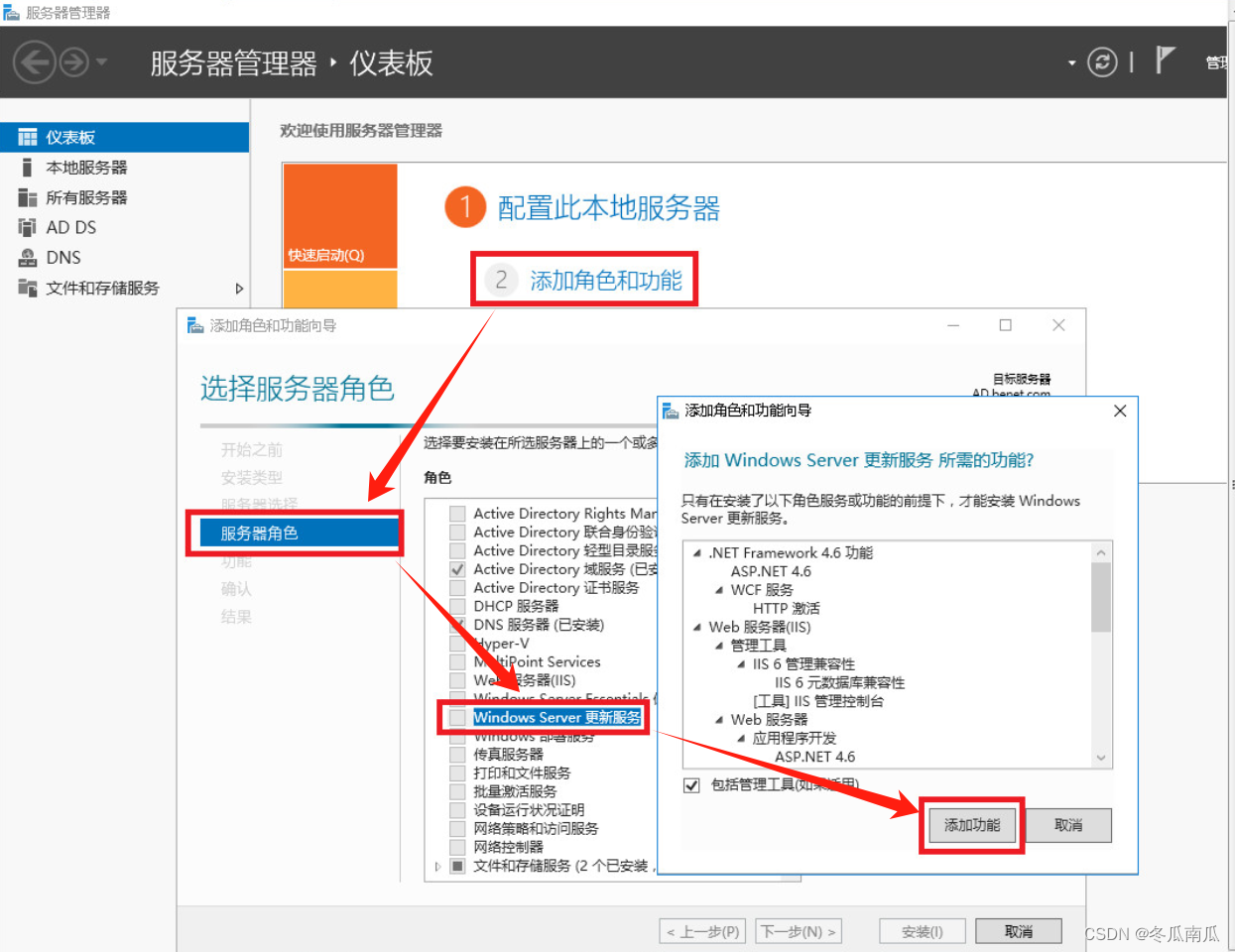
(5)在 “选择功能” 窗口中,保持默认设置,单击"下一步"按钮。
(6) 在 “Windows Server 更新服务” 窗口中,可以查看注意事项,单击"下一步"按钮。
(7) 在 “选择角色服务”窗口中”确认选择“ WID Connectivity”和“WSUS服务”复选框,单"下一步"按钮。
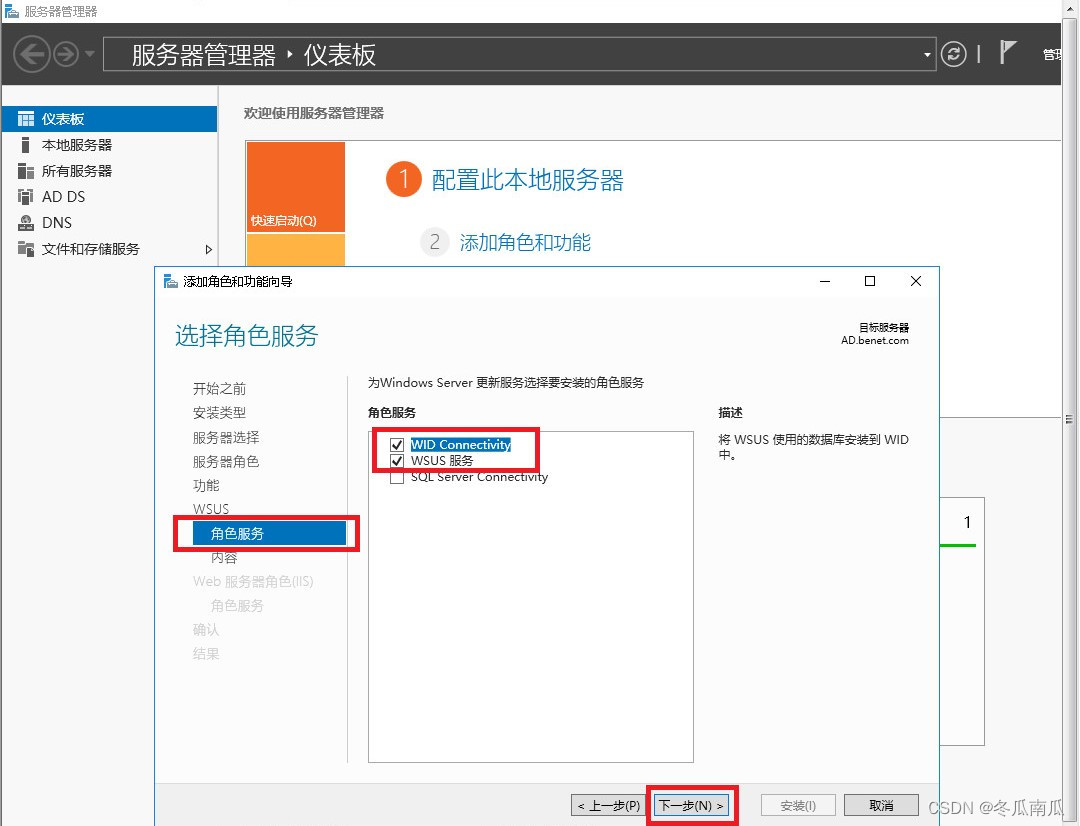





 本文详细介绍了如何在WindowsServer2016上安装和配置WindowsServerUpdateServices(WSUS),包括硬件和系统要求、安装步骤、配置服务器、设置产品和同步计划,以及管理计算机组和组策略以实现自动更新。
本文详细介绍了如何在WindowsServer2016上安装和配置WindowsServerUpdateServices(WSUS),包括硬件和系统要求、安装步骤、配置服务器、设置产品和同步计划,以及管理计算机组和组策略以实现自动更新。
 最低0.47元/天 解锁文章
最低0.47元/天 解锁文章


















 被折叠的 条评论
为什么被折叠?
被折叠的 条评论
为什么被折叠?








